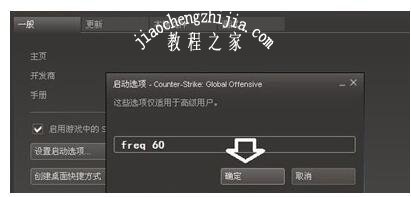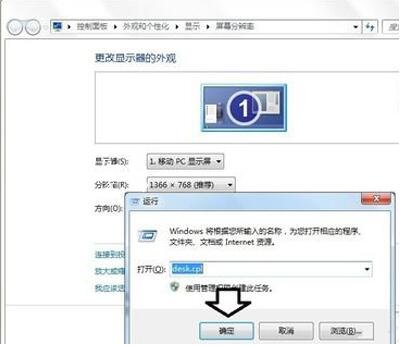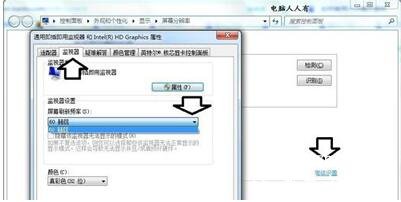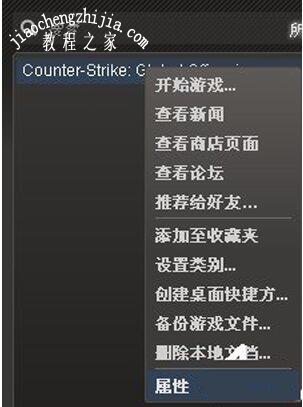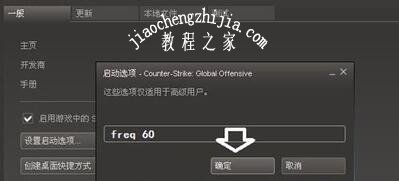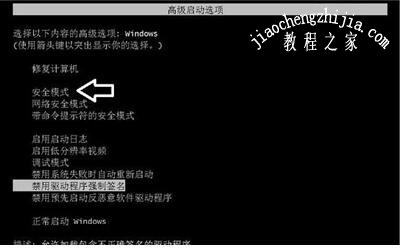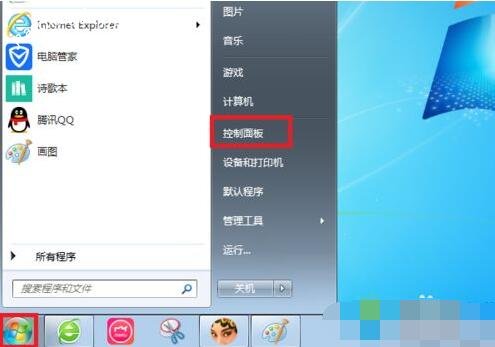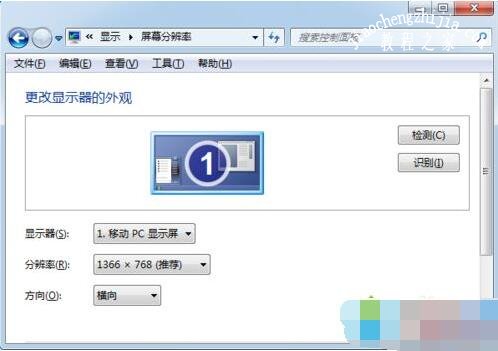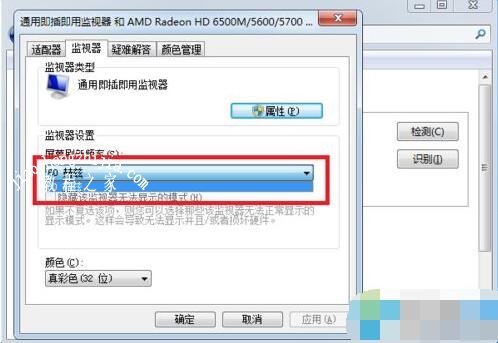当你玩电脑用久了之后,便会发现电脑逐渐老化遇到的各种各样的问题,显示屏也是一样,它们同样也是有寿命的,打个比方说电脑显示屏提示超出频率限制,又或者是提示超频,遇到这些情况我们该怎么办呢?想必有很多的小伙伴不知道该怎么解决,那么大家可以尝试下面的解决方法。
电脑显示器提示超出频率限制怎么解决:
1、擅自修改分辨率,通常会导致显示器出错,弹出:超出工作频率范围的提示。
2、这时,不要动任何设置,一般系统会在用户没有确认操作的情况下,自动回到之前的分辨率。
3、如果还能进操作系统,那就在运行中输入:desk.cpl →确定,打开设置分辨率的设置项→返回适合当前显示器的分辨率(通常是调低)。
4、还有一种情况,用户擅自修改刷新率(调高),也会导致显示屏出现:超出工作频率范围的提示。调整方法:高级设置→监视器→屏幕刷新频率→60→确定。
5、如果是在玩游戏当中突然出现:超出工作频率范围的提示,可以利用游戏的设置项将其调整回来→属性。
6、一般→设置启动选项。
7、如果启动选项中已经有参数,删除它。再添加上(中间有空格):freq 60 →确定即可。
8、如果是重启电脑之后显示:超出工作频率范围的提示。那么第一时间长按开机键,关闭电脑,再按开机键,重新启动,马上按F8键,使用上下键选择:启用VGA模式(通常在Windows XP 操作系统的启动管理菜单中才会有)即可。
9、如果没有启用VGA模式菜单(比如Windows 7 操作系统),可以尝试进入安全模式中去,卸载已有的显卡驱动程序即可,重启电脑系统会自动识别,重新安装好显卡驱动程序,这时的分辨率和刷新率都是正确的默认值。
10、如果连安全模式都进不去,那么只有使用u盘PE系统或安装光盘修复、还原、重装系统了。
11、如果连重装系统也不能解决这个问题,那么一定是显卡硬件出问题了,换!
12、还有一种可能是电源、显示器插座没插好,重插一下即可。
电脑屏幕提示超频怎么办:
1、电脑显示屏超频的话只需要进行想关的设置即可,在电脑上点击左下角的【开始】图标按钮。然后点击【控制面板】。
2、在控制面板界面中找到【外观和个性化】下方的【调整屏幕分辨率】选项并点击。
3、接下来在屏幕分辨率的设置界面中点击右下角的【高级设置】功能。
4、然后在监视器的高级设置界面中点击顶部功能中的【监视器】。
5、在监视器的设置中找到【屏幕刷新频率】下方的下拉三角箭头,如图所示,点击下拉箭头。
6、接下来就可以重新选择屏幕的刷新频率了,这样大家在试着看是否解决问题。基本按照这个方法都能解决这个问题。
上述便是‘电脑显示器提示超出频率限制怎么解决 电脑屏幕提示超频怎么办’的全部内容了,希望可以帮助到大家,如果你还想了解更多关于电脑的知识,可以收藏教程之家网。